

記事のポイント
- キーワードプランナーは無料
- 使うのに必要な登録方法を解説
- キーワード選定の方法も解説あり(別記事)
Googleキーワードプランナーを無料で使う方法を解説します。
キーワードプランナーには有料版もありますが、無料版でも十分に使えます。
検索エンジンからブログへの集客をしたい場合は、キーワード選定がしっかりできているかどうかが決め手になります。
目次
キーワードプランナーの登録方法

キーワードプランナーは、Google広告サービスの中に含まれるツールです。
そのため次の2つのアカウントを所持している必要があります。
- Googleアカウント
- Google広告アカウント
Googleアカウントの取得
GoogleアカウントはGmailを使用するときのアカウントです。
まだお持ちでない方は登録を済ませましょう!一瞬です!
Googl広告アカウントの取得
次はGoogle広告アカウントの登録です。

Google広告アカウントとは、広告主向けの広告掲載サービスです。
Google検索した時に、一番上に【広告】と入った記事を見かけませんか?
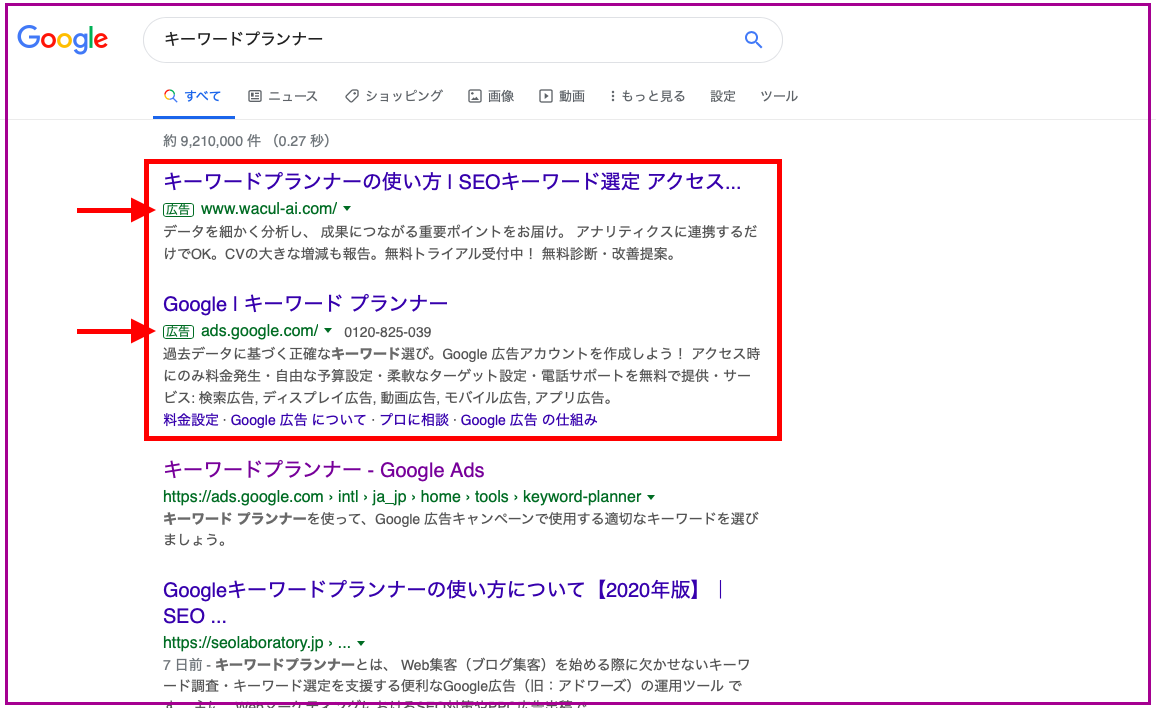
広告料金を払うことで検索上位に載せられ、集客を期待できる便利なサービスです。

安心してください。
キーワードプランナーを利用する分には無料で出来ます。
必要なのはアカウントの登録のみなのでご安心ください!
キーワードプランナーのサイトへアクセス
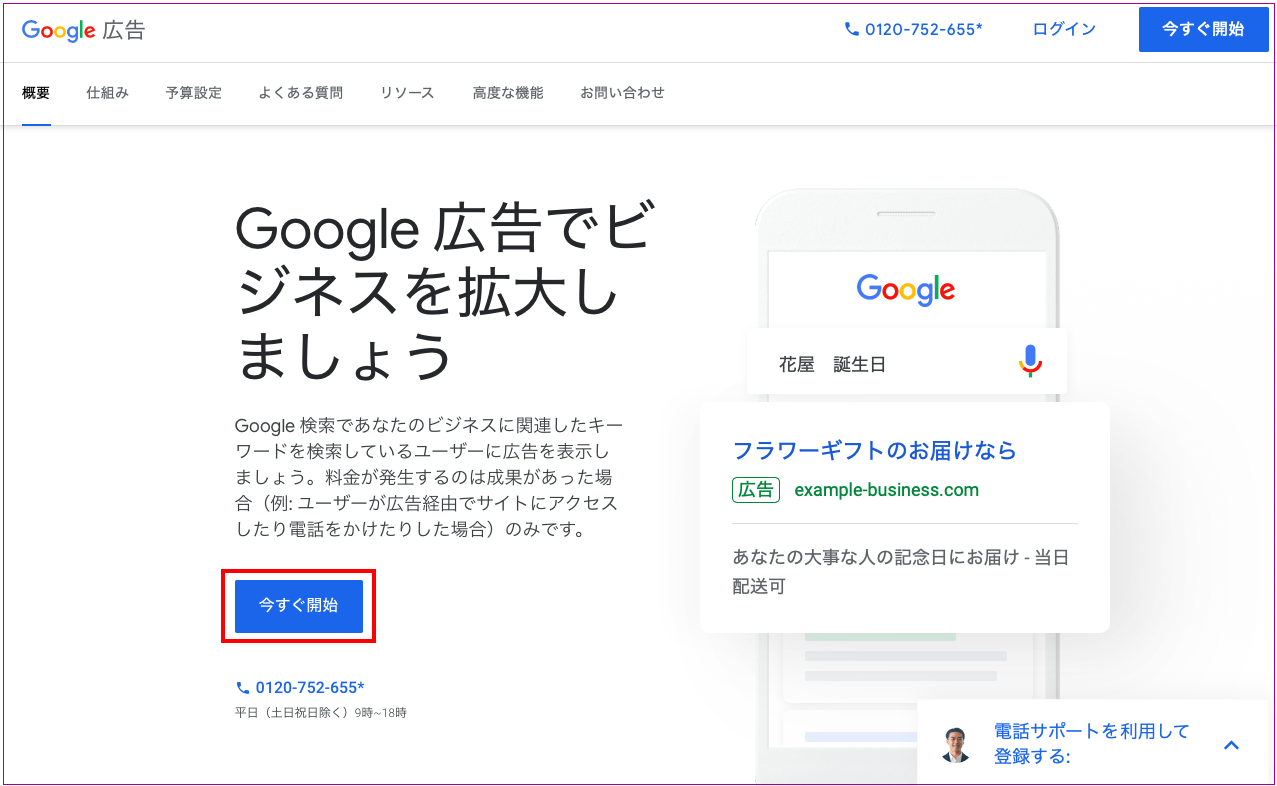
下記のリンクからサイトへアクセスして登録作業を進めましょう。
「今すぐ開始」をクリックしましょう。
広告の目標を選択
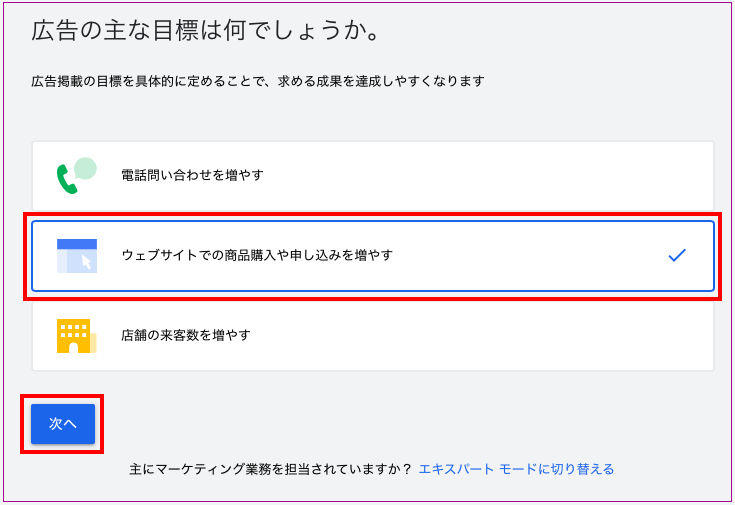
次に広告の目標設定の画面に移ります。
「ウェブサイトでの商品購入や申し込みを増やす」を選択して
「次へ」をクリックしましょう。
ターゲットユーザーの所在地を入力
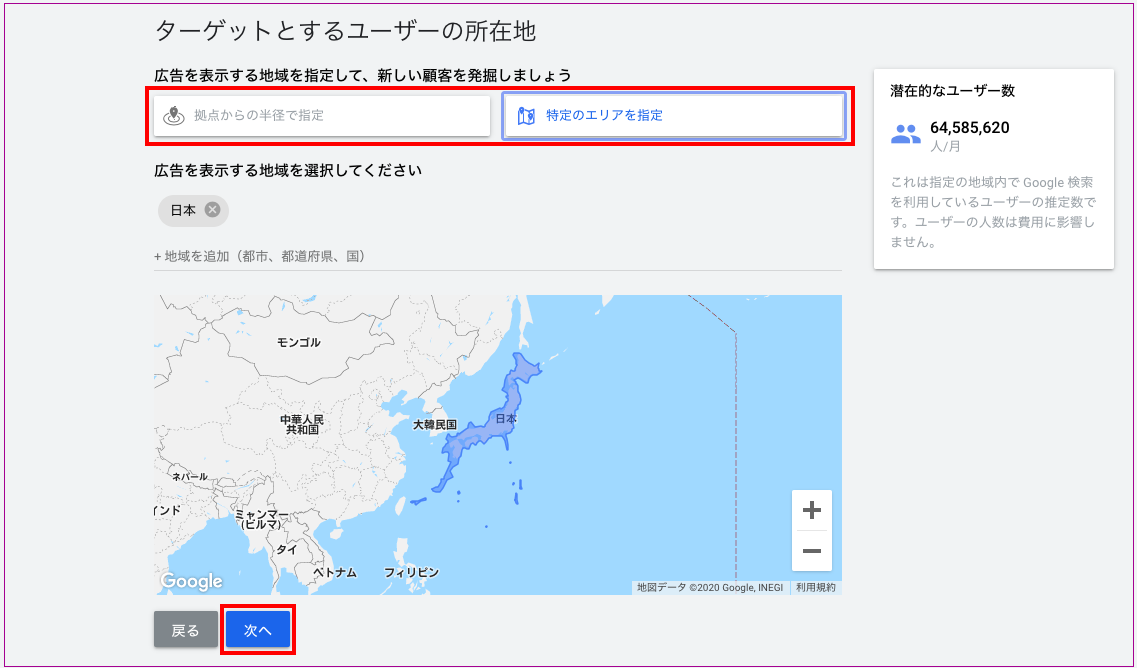
どちらでも良いですが地域を選択して、
「次へ」をクリックしましょう。
商品やサービスを設定
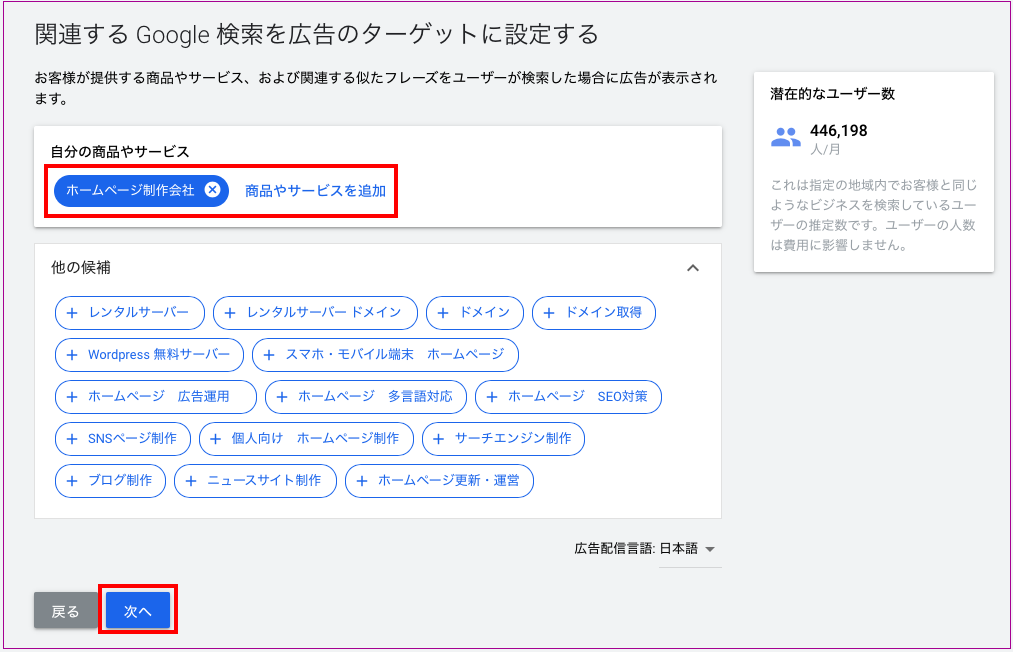
広告を貼るビジネスに関するキーワード入力すれば大丈夫です。
入力したら「次へ」をクリックしましょう。
広告を利用しない(無料で使う)場合は適当でOKです。
広告の作成
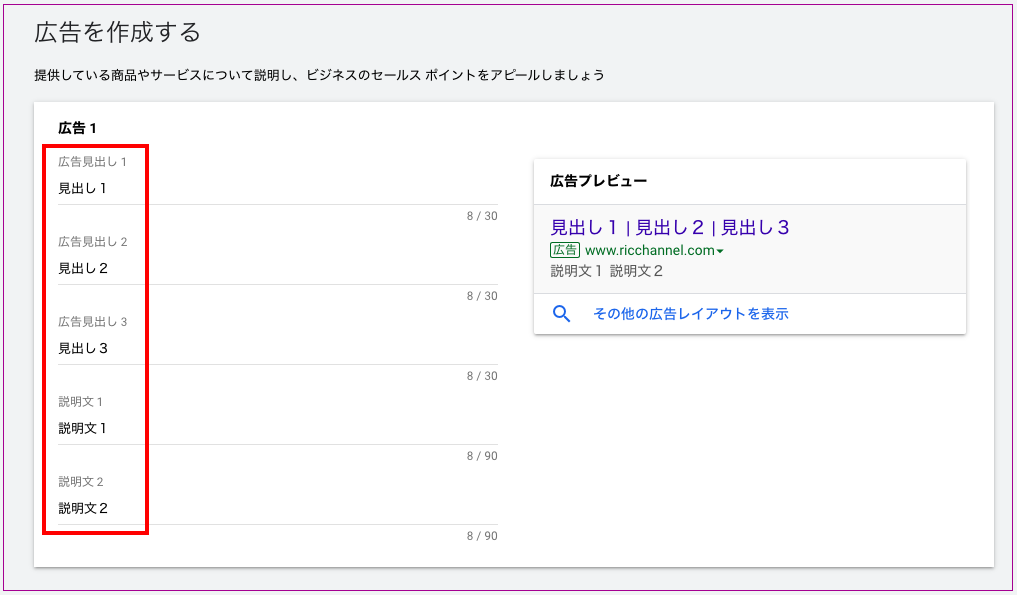
次に広告として表示するのテキストを入力します。
必ず全ての欄を埋めましょう。
広告を利用しない(無料で使う)場合は適当でOKです。
予算の設定
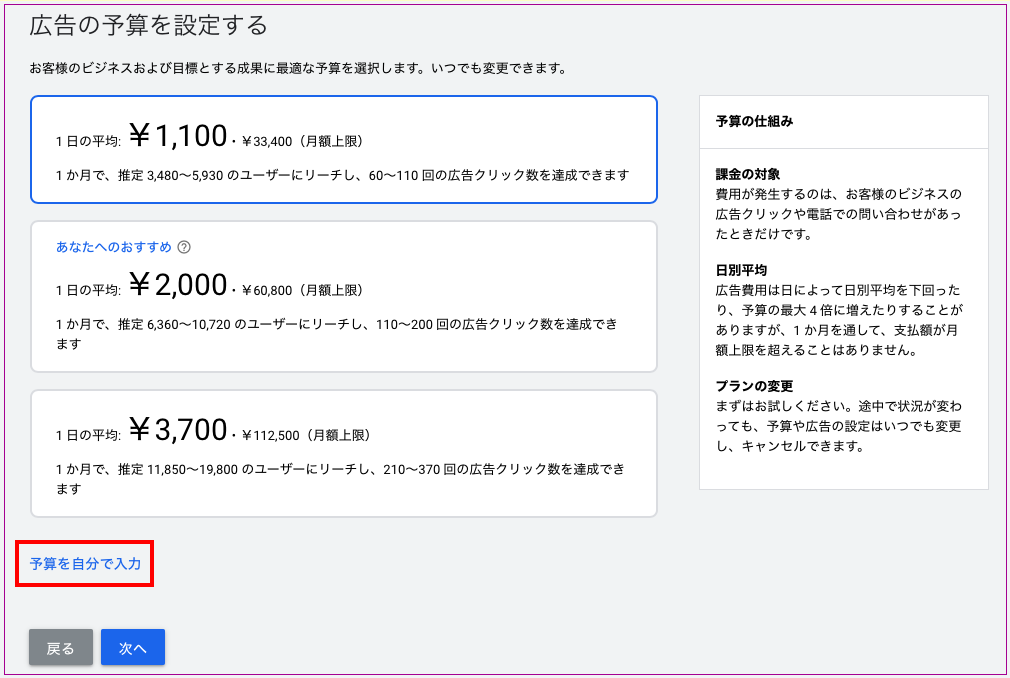
次に広告の予算の決定です。
予算の決定であって、実際に支払いは無いように設定するので安心してください。
しかし万が一を考えて予算は最低値の設定をしておきます。
「予算を自分で入力」をクリックしましょう。
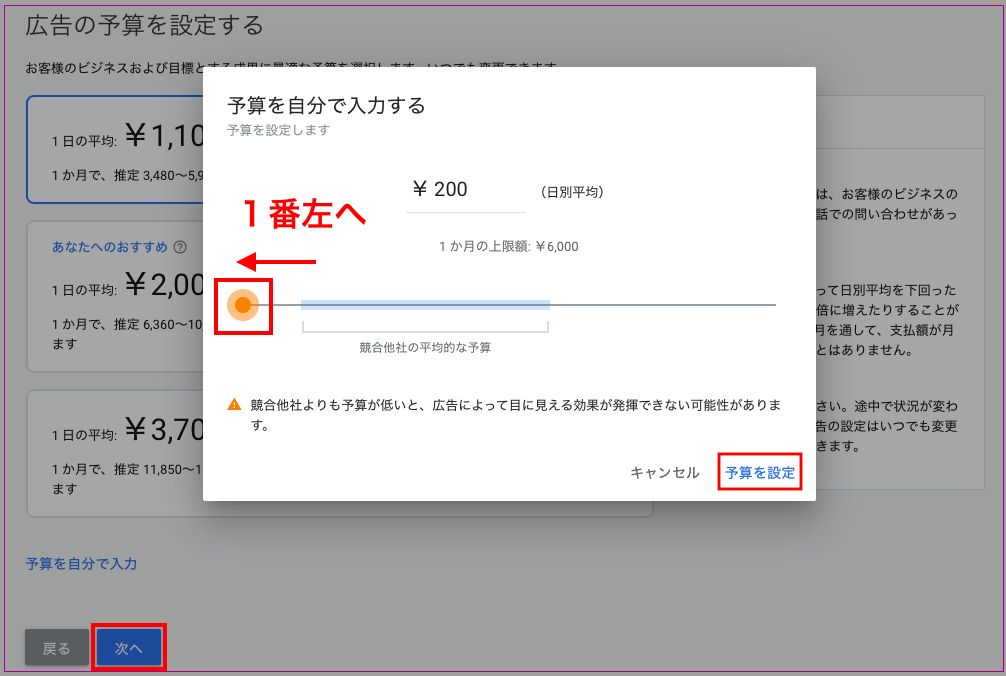
次に表示されたスライダーを「1番左へ」設定しましょう。
「予算を設定」>「次へ」をクリックしましょう。
広告設定の確認
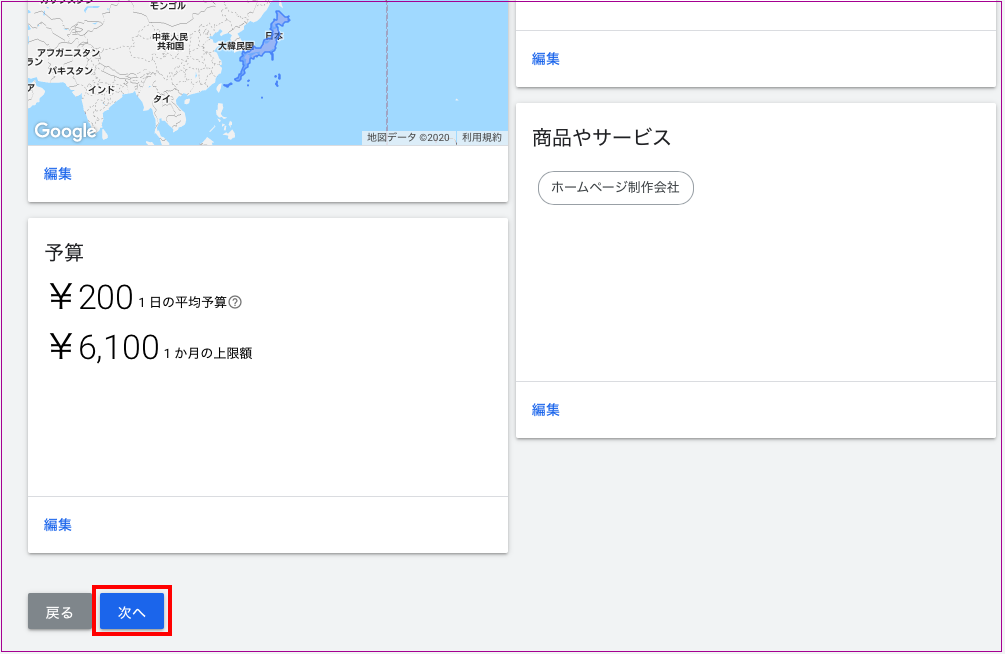
これまで入力したことが正しく設定されているか確認しましょう。
大丈夫であれば「次へ」をクリックしましょう。
お支払い情報の確認
お支払い情報の確認ですが、
今回は無料でキーワードプランナーを使用するので安心してください。
以下のように設定しておいてください。
- アカウント種類を『個人』にする。
- お支払いタイプを『手動支払い』にする。
- お支払い方法を『振込』にする。
料金を発生させないための設定
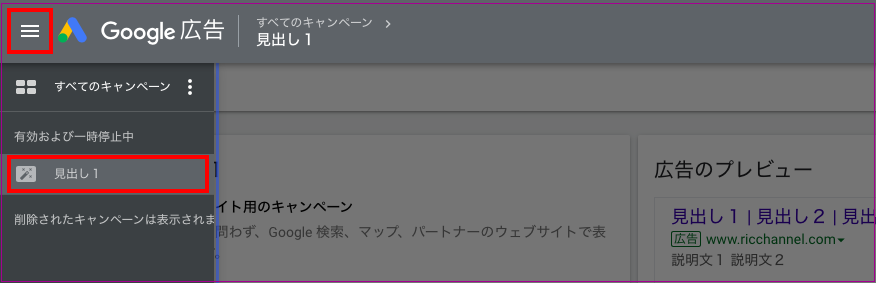
最後に設定した広告で料金を発生させないための設定をします。
左上のハンバーガーメニューから先ほど作成した広告をクリックしてください。
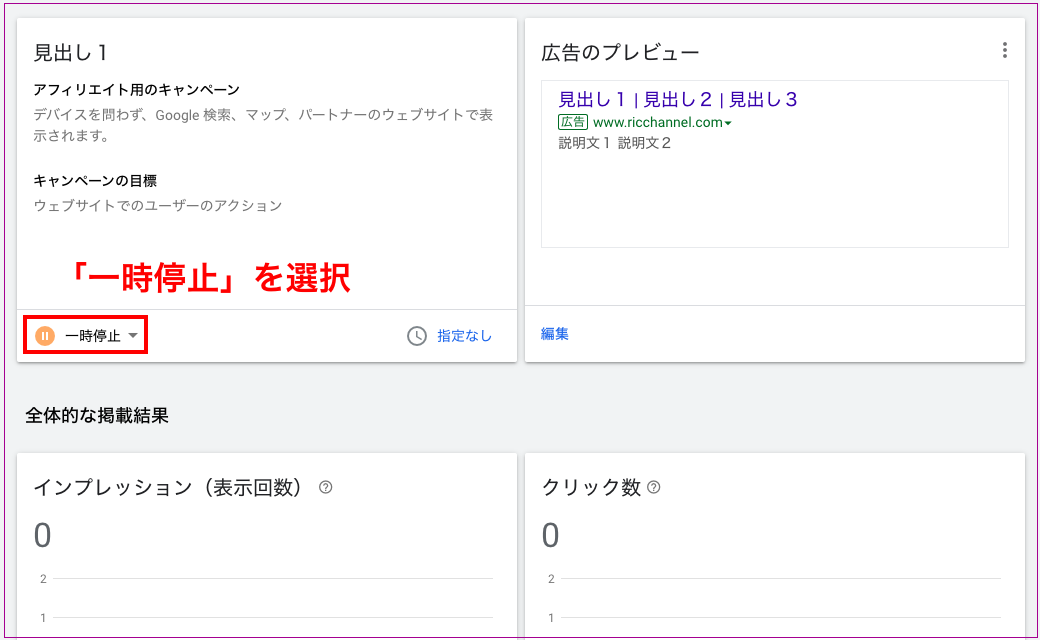
次にキャンペーン項目の左下の部分から「一時停止」を選択しましょう。
これで広告を停止するので料金は発生しません。
以上で、Google広告アカウントの設定は完了です。
これでキーワードプランナーを無料で使う準備は完了しました!
続けてキーワードプランナーの使い方を解説します。
キーワードプランナーの使い方
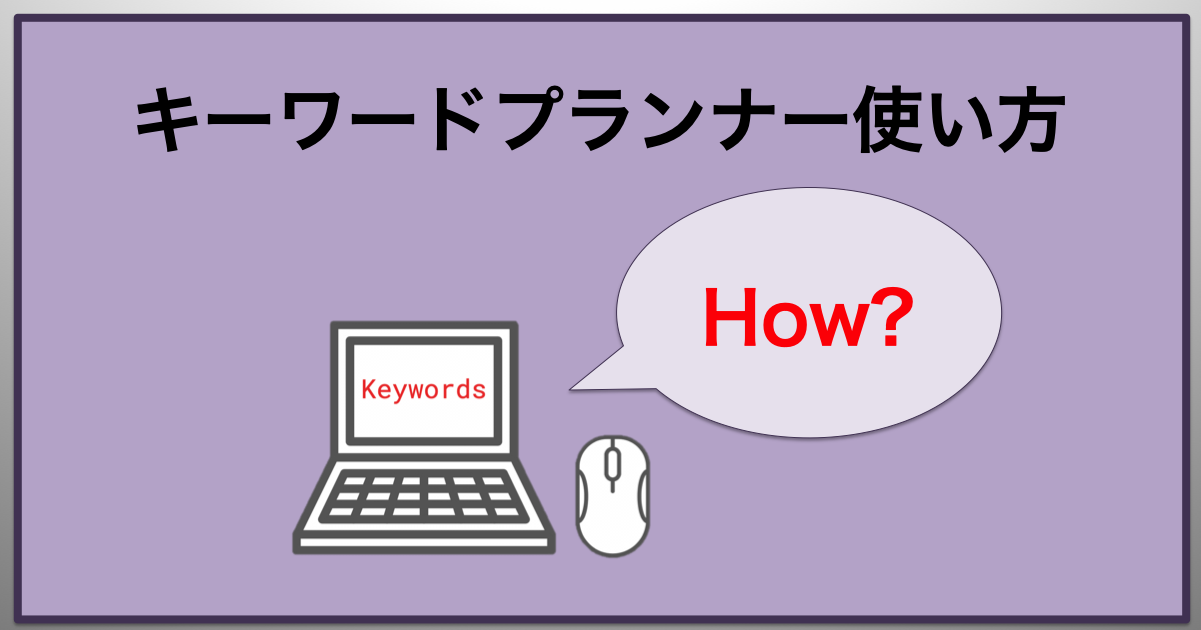
まずキーワードプランナーを使用するために、
Google広告アカウントを「エキスパートモード」へ切り替えます。
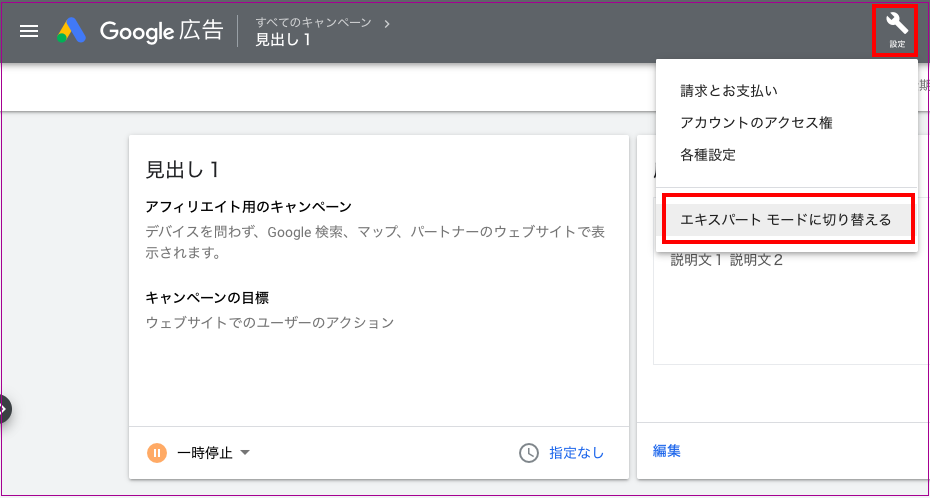
「設定」>「エキスパートモードに切り替える」をクリックしましょう。
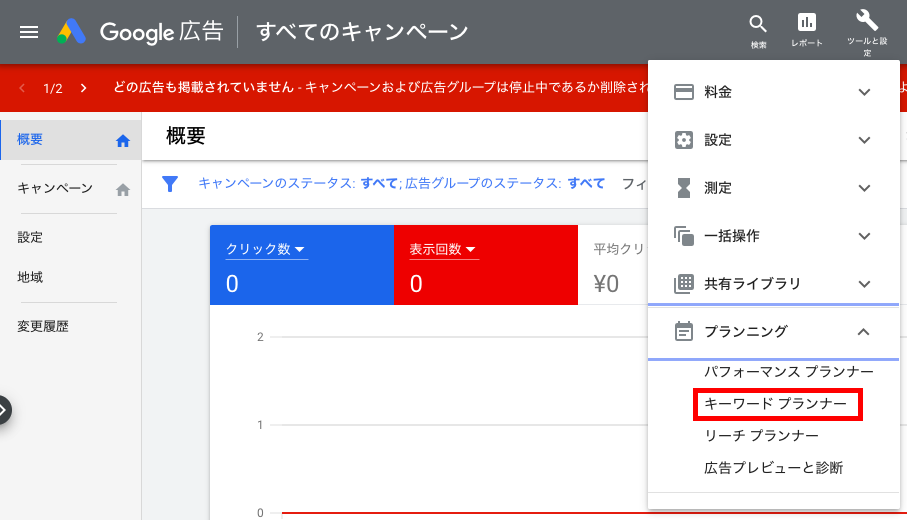
すると管理画面が切り替わります。
右上の「ツールと設定」から「キーワードプランナー」をクリックしましょう。
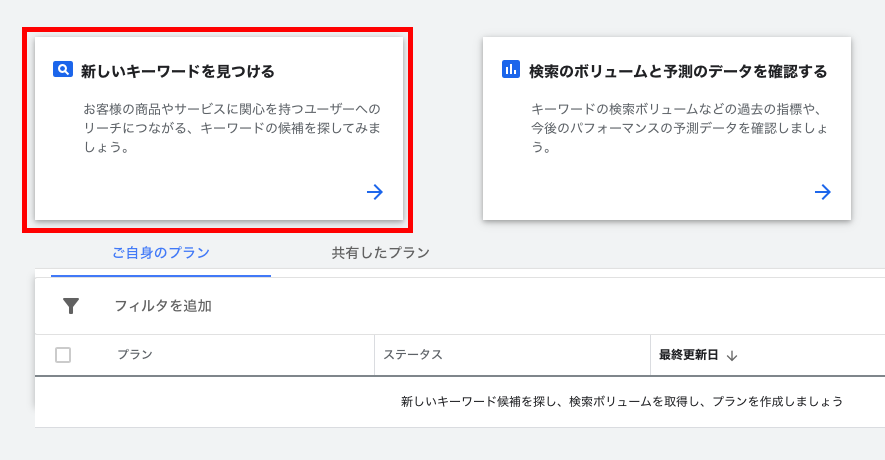
キーワード選定をする際は左側の、
「新しいキーワードを見つける」を選択してください。
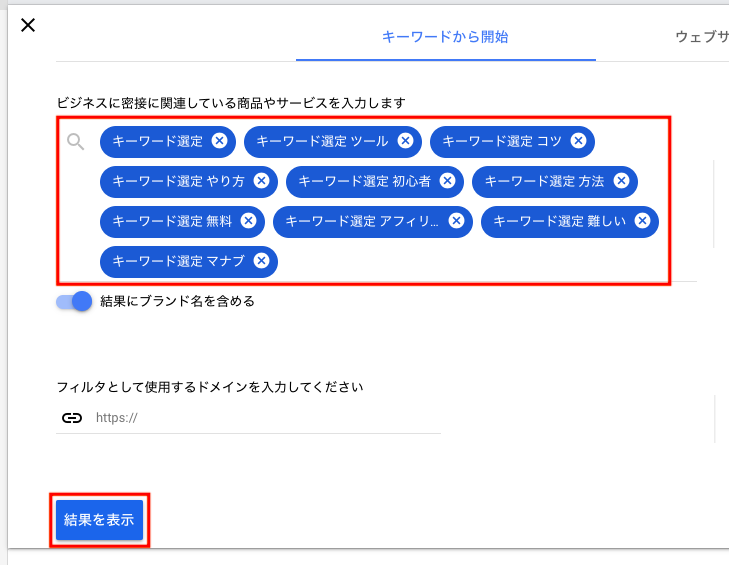
検索したいキーワードを入力して、「結果を表示」をクリックしましょう。
一度に検索可能なキーワードは10個までです。
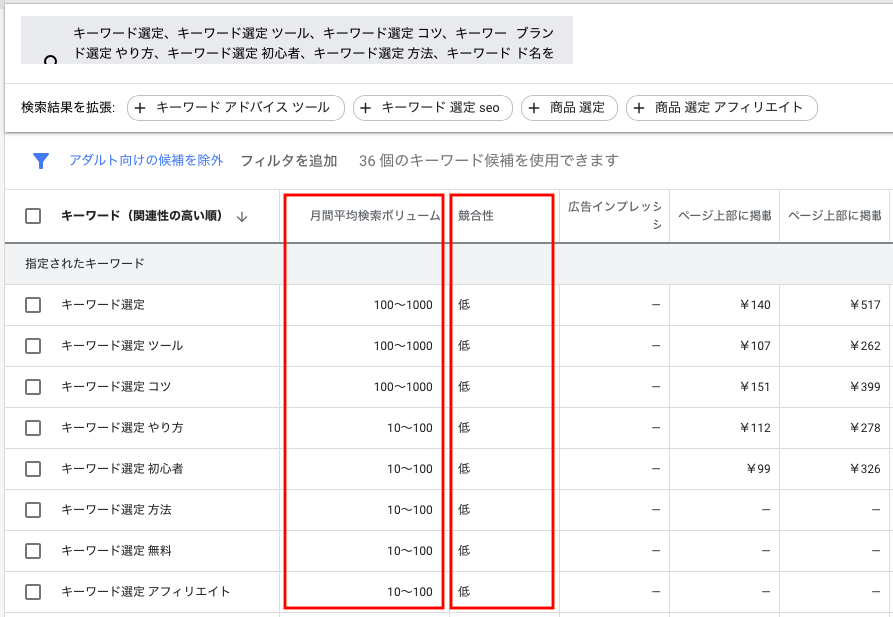
検索したキーワードの「検索ボリューム」と「競合性」を確認することができます。
有料版でキーワードプランナーを使用するとここの数字が正確になります。
初心者の方は無料版で十分です。
キーワードプランナーの主な使い方は以上です。
ブログに活用するための、
具体的なキーワード選定の方法は以下から確認してください。
キーワードプランナーの無料登録のおわりに
本記事のポイントのおさらいです。
- キーワードプランナーは無料で使える
- 使うには登録が必要!登録方法を解説
- キーワード選定の方法も解説あり(別記事)
キーワードプランナーを使用する準備は整いました。
キーワードプランナーを活用したキーワード選定に早速挑戦してみましょう!

メイン記事は以下から戻れます!
【ホーム】ブログ収益化の手順書
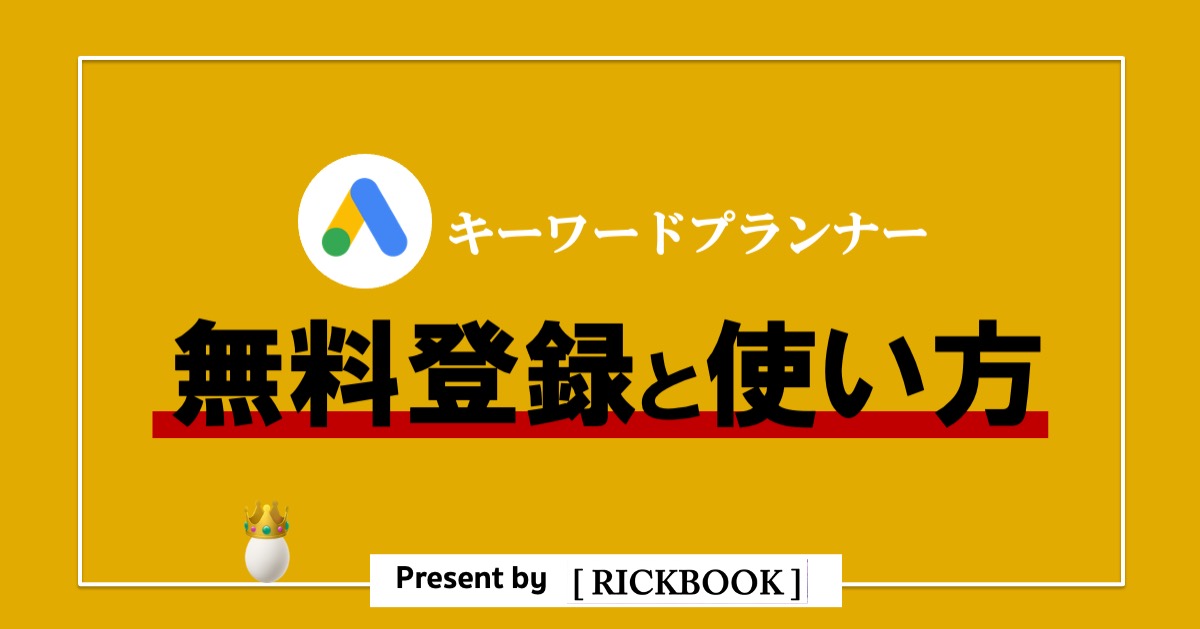
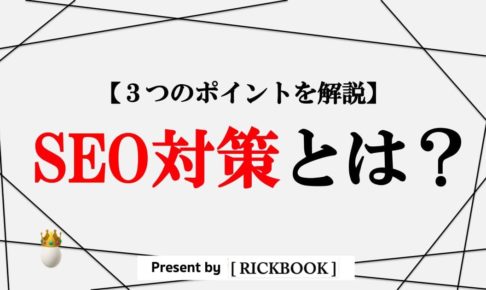








・何か登録が必要なの?
・使い方も知りたい!